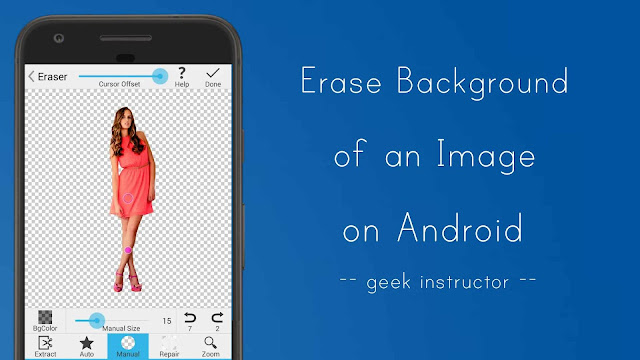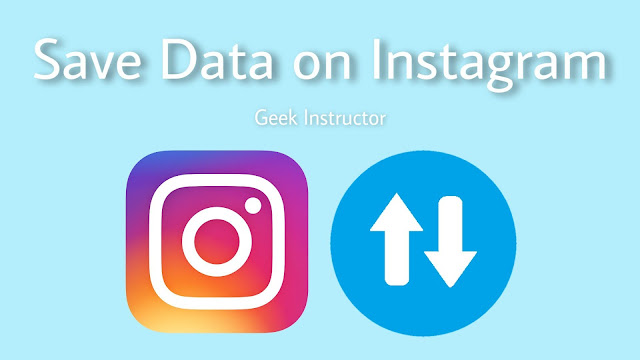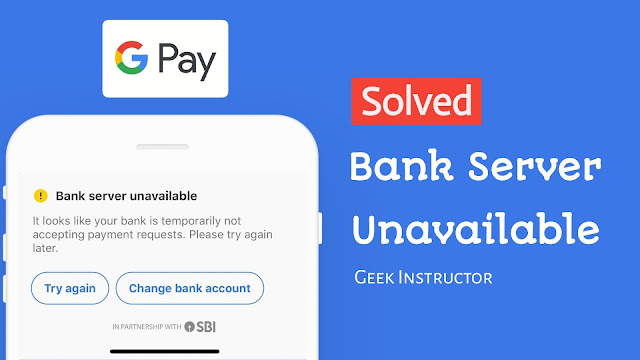您可能有兴趣知道可以在 Android 手机上安装 WordPress。 是的,你没有看错。 WordPress 是最流行的 CMS(内容管理系统的缩写),互联网上数以百万计的网站都在使用它。

如果我们用更简单的话来定义WordPress,它只是一个软件程序(就像计算机上的任何其他软件一样),但它在网络服务器上运行网站。 如果我们能为 WordPress 提供合适的工作环境,我们就能够在 Android 上使用 WordPress。 实际上是可以做到的。
如果您是 WordPress 系统的新手并且想要学习它,那么最好的开始方法就是将其安装在 Android 手机上。 无需花钱购买网络服务器。 除此之外,您还可以使用 WordPress 并测试任何您想要的内容,而不会影响您真实网站上的更改。
在继续执行步骤之前,我们首先列出在 Android 手机上设置 WordPress 所需的内容 –
- 网络服务器
- MySQL数据库
- php我的管理员
- WordPress软件
您可以使用名为 KSWEB 的应用程序来设置这些内容。 这个应用程序包括服务器、PHP、MySQL数据库、和其他网络模块。 只需单击一下,您就可以在 Android 手机上创建本地服务器。 共有三种可用的 Web 服务器:Lighttpd、Apache 和 NGINX。
您可以下载KSWEB应用程序来自 Google Play 商店。 该应用程序的试用版仅在有限的时间内提供对这些资源的访问。 您可以将其升级到专业版,也可以从互联网上下载KSWEB的破解/MOD应用程序。
请确保应用程序版本与您的Android版本兼容。
步骤 1. 设置 Web 服务器、MySQL 和 phpMyAdmin
成功安装后,在 Android 手机上启动 KSWEB 应用程序。 系统会要求您授予其存储访问权限。 之后,KSWEB应用程序将启动安装过程来安装MySQL、PHP、服务器等组件。
为了安装 WordPress,我们将使用 Lighttpd 服务器,因为它在此应用程序中免费提供。 在“状态”选项卡中,确保 Lighttpd、MySQL 和 PHP 处于活动状态。 您还可以转到各自的选项卡并检查是否启用服务器按钮已打开。

为了使用phpMyAdmin,您必须下载一些提取组件。 简单地说,前往工具选项卡并单击php我的管理员选项。 之后,KSWEB 应用程序将自动下载、解压并安装必要的文件。

如果您返回到状态,您将在下面看到两个主机莱特普德服务器。 主机 0 点https://本地主机:8080/地址。 这是针对服务器本身的。 另一方面,主队1分https://本地主机:8081/地址。 它用于 phpMyAdmin Web 界面。
步骤2.为WordPress创建MySQL数据库
现在我们将为 WordPress 创建一个新的 MySQL 数据库。 WordPress 需要一个数据库来存储所有必要的网站数据,例如用户名、,,甚至网站主题和配置设置。
我们将使用 phyMyAdmin 创建此数据库。 您可以通过两种方式访问它。 也可以直接打开https://本地主机:8081/任何网络中的地址(例如 Google Chrome)在您的 Android 手机上或转至KSWEB 应用程序 > 工具并单击php我的管理员选项。
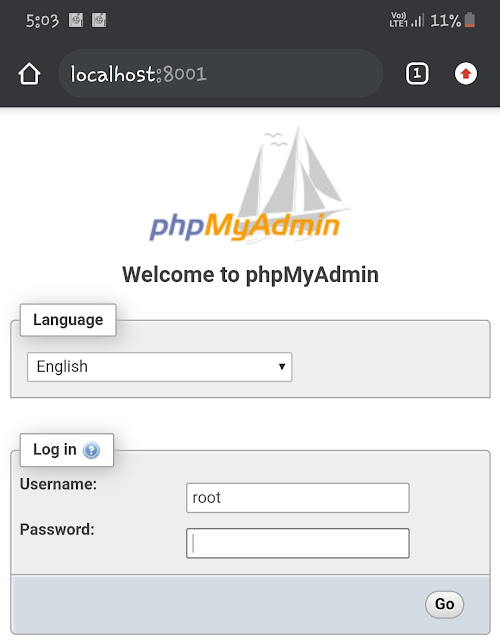
现在您将在 phyMyAdmin Web 界面上看到登录页面。 默认用户名是 '根'。 将密码字段留空并点击“Go”按钮继续。 接下来,单击数据库选项在顶部。 在“创建数据库”部分下,输入您网站的数据库名称,然后单击“创建”按钮。

您可以为其指定任何名称,但请确保稍后记住它。 如上图所示,我们已经给出了'文字新闻' 姓名。
步骤 3. 在服务器上安装 WordPress
您的数据库现在已准备就绪。 最后一步是在服务器上安装 WordPress。 您必须下载最新版本WordPress来自其官方网站。 它以 ZIP 文件形式提供,因此您可以将其解压。 对于此任务,您可以使用手机的内置文件管理器或任何第三方应用程序,例如ZArchiver。
接下来,您必须将解压的 WordPress 文件夹复制并粘贴到文档内部存储上的文件夹。 htdocs 文件夹被设置为服务器的默认根目录。 将 WordPress 文件夹放在那里后,打开或任何其他网络浏览器并转到https://localhost:8080/wordpress地址。
您现在将看到 WordPress 安装页面。 选择您的语言并点击继续按钮。 单击下一页上的“开始”按钮。 之后,您必须输入数据库连接详细信息 -

- 数据库名称– 输入您在第二步中创建的数据库的名称。 我们将其命名为“wordpress”。
- 用户名– 将其更改为“root”
- 密码– 将此字段保留为空
无需更改数据库主机和表前缀。 填写完这些详细信息后,点击提交按钮。 恭喜! 您已完成所有主要步骤。 现在您可以运行安装过程并继续设置您的 WordPress 网站。
- 另请阅读本教程:
这就是如何通过创建本地 Web 服务器、PHP 和 MySQL 数据库在 Android 手机上安装 WordPress 网站。 希望您发现此信息有帮助。 现在就去尝试一下吧。 如果您在上述步骤中遇到任何问题,请在下面的评论中与我们分享,以便我们为您提供帮助。